Học tin học văn phòng ở Thanh Hóa
Muốn tìm và thay thế từ trong word, bạn hãy tham khảo cách làm sau đây nhé!
-
Thay thế từ trong Word với những từ đơn giản
Với những tài liệu ngắn, đơn giản hay bạn xác định chỉ thực hiện tính năng replace trong word một từ nào đó trong văn bản. Vậy hãy thực hiện theo các bước dưới đây để thay thế từ trong Word.
Bước 1:
Mở tài liệu cần tìm và thay thế từ trong Word, sau đó chọn thẻ Home.
Bước 2:
Kích nút Replace thuộc nhóm tính năng Editing ở góc ngoài cùng bên phải. Hoặc có thể nhấn tổ hợp phím tắt Ctrl + H đều được.
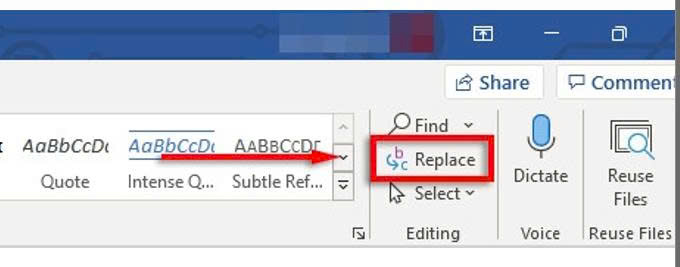
Bước 3:
Trong hộp thoại Find and Replace hiển thị, tại khung Find what bạn nhập từ muốn tìm kiếm. Khung Replace with ở ngay phía dưới, bạn hãy nhập từ muốn thay thế.
Bước 4:
Tiếp theo kích nút Replace và công cụ Find and Replace sẽ thực hiện việc thay thế từ trong Word lần lượt từng từ một hoàn toàn tự động.
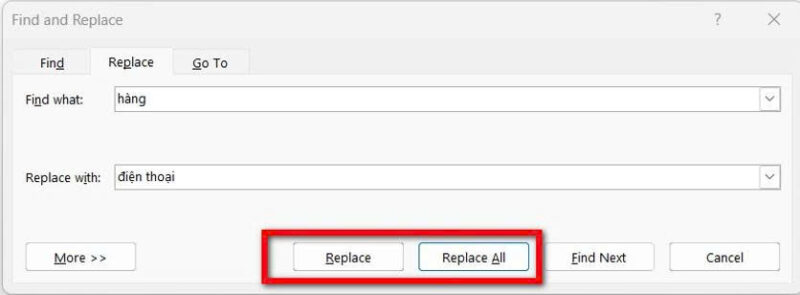
Trong khi tìm và thay thế từ trong Word bằng Find and Replace, khi bạn kích nút Find Next thì công cụ này sẽ chuyển đến từ tiếp theo và nếu bạn muốn giữ lại từ nay không thay thế thì kích nút Find Next một lần nữa để bỏ qua từ này không thay thế. Và nếu muốn thay thế từ kế tiếp thì lại kích nút Replace để thực hiện.
Nếu tài liệu của bạn có rất nhiều nội dung cần thay thế từ trong Word thì thay vì kích nút Replace để tìm và thay thế lần lượt từng từ một, bạn có thể kích nút Replace All. Ngay lập tức tất cả các từ cần thay thế sẽ được tìm kiếm và thay thế đồng thời.
Khi quá trình thay thế hoàn tất, một bảng thông báo nhỏ sẽ hiển thị báo cho bạn biết quá trình đã kết thúc và có bao nhiêu từ đã được thay thế. Kích nút OK để kết thúc.
-
Thay thế từ trong Word với những cụm từ
Trong trường hợp bạn cần thay thế từ trong Word nhưng phải thực hiện với cả một cụm từ trong văn bản Word.
Các bước thực hiện cũng khá đơn giản, tương tự như cách thay thế từ trong Word với những từ đơn giản ở trên.
Bước 1:
Mở tài liệu cần replace trong Word, sau đó chọn thẻ Home.

Bước 2:
Kích nút Replace ở góc ngoài cùng bên phải. Hoặc có thể nhấn tổ hợp phím tắt Ctrl + H.
Bước 3:
Trong hộp thoại Find and Replace hiển thị, tại khung Find what bạn nhập cụm từ nguồn muốn tìm kiếm.
Khung Replace with ở ngay phía dưới, bạn hãy nhập cụm từ đích muốn thay thế.
Bước 4:
Tiếp theo kích nút Replace để tìm và thay thế cụm từ trong Word lần lượt từng từ một.
Hoặc kích nút Replace All nếu muốn tìm và thay thế tất cả các cụm từ được tìm thấy trong file Word ngay lập tức.
-
Thay thế từ trong Word nâng cao
Bước 1:
Mở tài liệu cần thực hiện chức năng thay thế từ trong Word với tính năng nâng cao.
Sau đó điều hướng đến thẻ Home > kích nút Replace thuộc nhóm tính năng Editing (hoặc nhấn tổ hợp phím Ctrl+H).
Bước 2:
Trong cửa sổ Find and Replace hiển thị hiển thị, kích nút More > > ở góc dưới bên trái để mở rộng các tùy
chọn replace trong Word nâng cao.
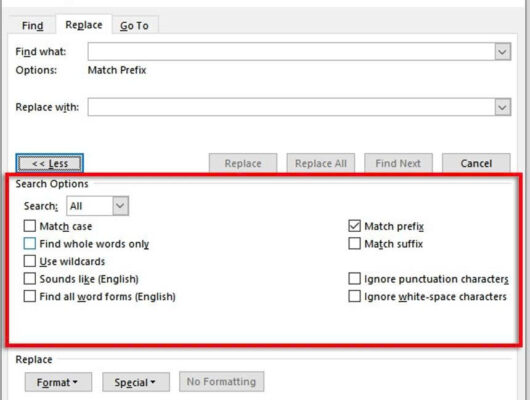
Bây giờ, bạn sẽ thấy chức năng Find and Replace cung cấp rất nhiều tùy chọn tìm kiếm bổ sung cho tính
năng replace trong Word. Cụ thể các tùy chọn bao gồm:
Match case:
Tùy chọn này tìm ra kiểu chữ cái chính xác cho từ hoặc cụm từ mà bạn cần.
Giả sử bạn chỉ muốn tìm và thay thế từ “fPT Shop” chứ không muốn “FPT Shop”.
Bằng cách kích tùy chọn này, công cụ sẽ chỉ xác định những trường hợp từ của bạn có chữ “fPT” với chữ “f” viết thường.
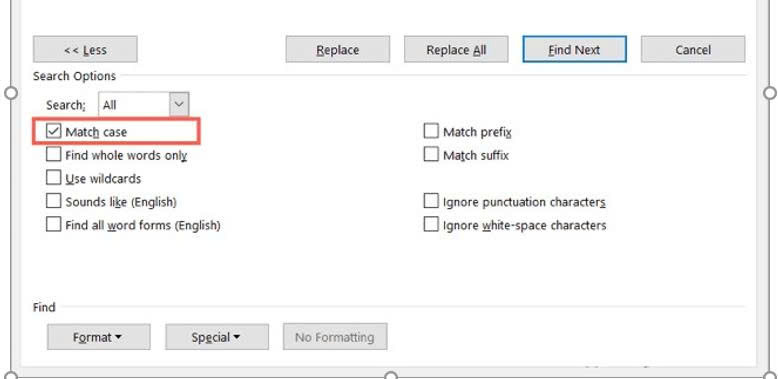
Find whole words only:
Tùy chọn này tìm các kết quả phù hợp là toàn bộ từ chứ không phải một phần của từ.
Giả sử bạn muốn tìm từ “bed” và thay thế bằng từ “beds”, trong khi đó tài liệu của bạn lại có nhiều từ “bedtime”.
Bằng cách chọn tùy chọn này, công cụ tìm kiếm và thay thế sẽ chỉ đánh dấu các trường hợp mà từ “bed”
đứng một mình mà không làm nổi bật từ “bedtime”.
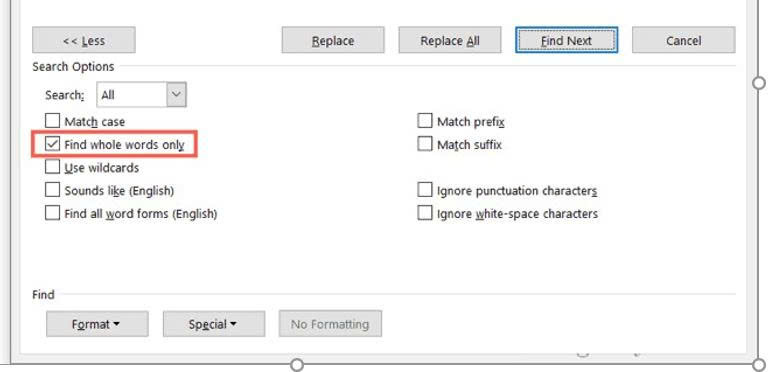
Use wildcards:
Tùy chọn này cho phép bạn thêm các ký tự đại diện để tìm kiếm mọi thứ trong tài liệu, trong đó bao gồm cả các loại định dạng khác nhau.
Để sử dụng tùy chọn này, hãy kích tùy chọn Use wildcards rồi kích nút Special ngay bên dưới để xem bạn
có thể tìm kiếm những tùy chọn nào trong menu bật lên.
Sounds like (English):
Tùy chọn này sẽ tìm các từ có âm thanh giống nhau. Vì vậy, nếu bạn chọn tùy chọn này và tìm kiếm “Sally”,
công cụ cũng sẽ đánh dấu các trường hợp của các từ “Salli”, “Sallie” và “Sallee”. Điều này rất hữu ích nếu bạn viết sai tên hoặc sử dụng sai từ.
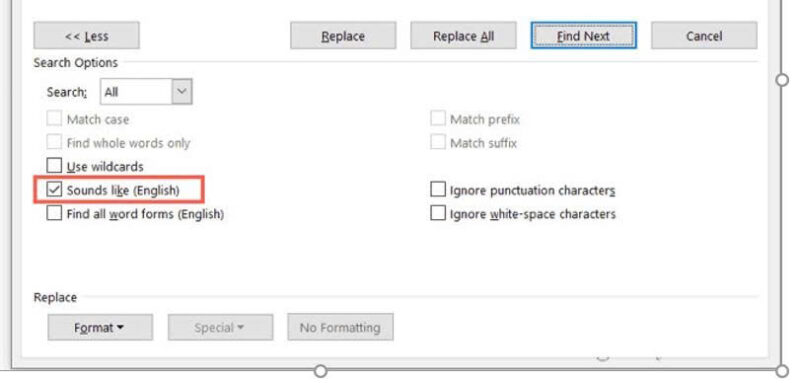
Ignore punctuation characters:
Tùy chọn này sẽ bỏ qua dấu câu trong từ hoặc cụm từ bạn đang tìm kiếm. Giả sử bạn muốn thay thế “keyword” bằng “keywords” nhưng cũng có các trường hợp “key-word” trong tài liệu của mình.
Bằng cách chọn tùy chọn này, chức năng tìm kiếm của Word sẽ đánh dấu cả hai ô đó vì nó bỏ qua dấu gạch nối trong từ “key-word”.
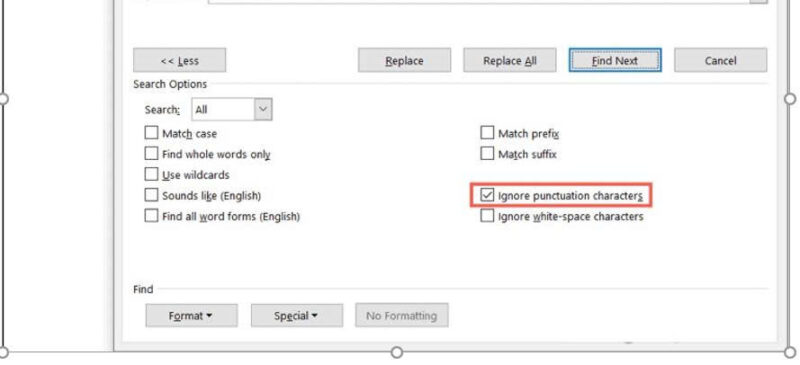
Match prefix:
Tùy chọn tìm kiếm này sẽ giới hạn kết quả chỉ ở những từ bắt đầu bằng từ bạn nhập.
Match suffix:
Tùy chọn tìm kiếm này sẽ giới hạn kết quả chỉ ở những từ kết thúc bằng từ bạn nhập.
Ignore white-space characters:
Tùy chọn này sẽ tìm tất cả các từ có thể chứa khoảng trắng sai (hoặc khoảng trắng kép). Giả sử bạn muốn tìm kiếm từ khóa “throughout”, khi kích tùy chọn này thì kết quả tìm kiếm sẽ trả về các từ “throughout” và “through out”.
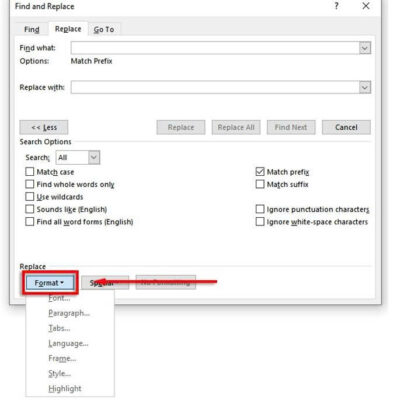
Đáng chú ý, bạn cũng có thể thay thế định dạng trên một từ hoặc cụm từ trong tài liệu của mình.
Để làm như vậy, hãy kích nút Format ở ngay phía dưới, trong menu xổ xuống sẽ cung cấp một số tùy chọn để thay thế phông chữ, định dạng, kiểu dáng và các đặc điểm khác.
Ví dụ nếu bạn muốn đánh dấu tất cả các trường hợp của một từ hoặc cụm từ tìm kiếm thì có thể chọn tùy chọn Highlight.
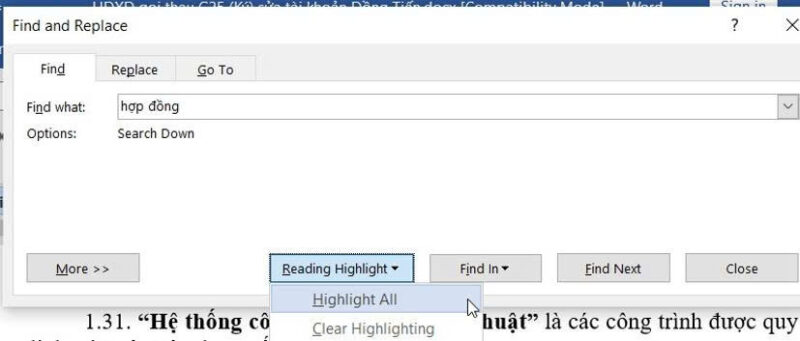
Trên đây là cách tìm và thay thế từ trong word, tin học ATC chúc các bạn ngày làm việc thật hiệu quả!

TRUNG TÂM ĐÀO TẠO KẾ TOÁN THỰC TẾ – TIN HỌC VĂN PHÒNG ATC
DỊCH VỤ KẾ TOÁN THUẾ ATC – THÀNH LẬP DOANH NGHIỆP ATC
Địa chỉ:
Số 01A45 Đại lộ Lê Lợi – Đông Hương – TP Thanh Hóa
( Mặt đường Đại lộ Lê Lợi, cách bưu điện tỉnh 1km về hướng Đông, hướng đi Big C)
Tel: 0948 815 368 – 0961 815 368

Dia chi day tin hoc van phong thuc hanh tai Thanh Hoa
Dia chi day tin hoc van phong thuc hanh o Thanh Hoa

? Trung tâm kế toán thực tế – Tin học ATC
☎ Hotline: 0961.815.368 | 0948.815.368
? Địa chỉ: Số 01A45 Đại Lộ Lê Lợi – P.Đông Hương – TP Thanh Hóa (Mặt đường đại lộ Lê Lợi, cách cầu Đông Hương 300m về hướng Đông).
Tin tức mới
Cách xóa toàn bộ hình ảnh trong file Word nhanh nhất
Hoc tin hoc o thanh hoa Khi làm việc với file Word có nhiều hình...
Tài khoản 336 theo TT 99/2025: nguyên tắc kế toán, kết cấu tài khoản và cách hạch toán
Hoc ke toan thue tai thanh hoa Tài khoản 336 theo Thông tư 99/2025 là...
Quy định về mức trích lập dự phòng nợ phải thu khó đòi
Học kế toán thực tế tại thanh hóa Trong bối cảnh doanh nghiệp ngày càng...
Nguyên tắc hạch toán tài khoản 357 – “quỹ bình ổn giá”
Học kế toán cấp tốc tại thanh hóa Việc hạch toán tài khoản 357 –...
Nguyên tắc hạch toán tài khoản 171
Học kế toán tại thanh hóa Nguyên tắc hạch toán tài khoản 171 – “Giao...
Học kế toán tại thanh hóa
Học kế toán tại thanh hóa “Công việc của học tập không phải là nhận...
Chia sẻ bản trình chiếu PPT dưới dạng PDF
Trung tâm tin học tại thanh hóa Khi cần chia sẻ nội dung từ PowerPoint...
Chia sẻ bản trình chiếu PPT qua USB
Hoc tin hoc thuc hanh tai thanh hoa Khi cần trình bày gấp nhưng mạng...